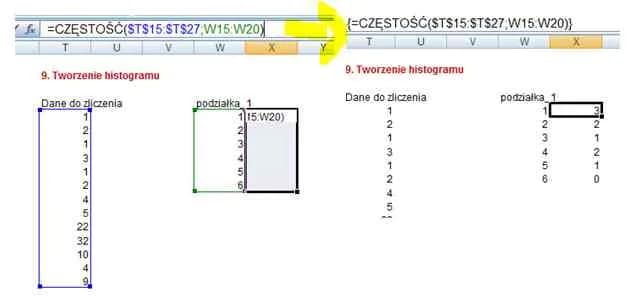Rozdzielanie komórek w Excelu to kluczowa umiejętność, która pozwala na efektywne zarządzanie danymi. Wiele osób boryka się z problemem uporządkowania informacji w arkuszu kalkulacyjnym, zwłaszcza gdy dane są zgromadzone w jednej komórce. Na szczęście, Excel oferuje kilka prostych metod, które umożliwiają skuteczne dzielenie komórek i organizowanie danych w sposób bardziej przejrzysty.
Najpopularniejszą metodą jest użycie funkcji „Tekst do kolumn”, która pozwala na podział zawartości komórki na mniejsze części na podstawie wybranego separatora, takiego jak przecinek czy średnik. Dla bardziej zaawansowanych użytkowników dostępne są również formuły, które umożliwiają wyodrębnianie konkretnych fragmentów tekstu. W tym artykule przedstawimy różne metody rozdzielania komórek w Excelu, aby każdy mógł dostosować swoje dane do własnych potrzeb.
Najważniejsze informacje:
- Funkcja „Tekst do kolumn” pozwala na podział danych na podstawie separatorów, takich jak przecinek czy średnik.
- Możliwość wizualnego podziału komórek za pomocą opcji „Podziel” dostępnej w Excelu.
- Zaawansowane formuły, takie jak
=LEFT,=RIGHT, i=MID, umożliwiają wyodrębnianie konkretnych fragmentów tekstu. - Funkcja „Rozdziel komórki” działa tylko na scalonych komórkach.
- Możliwość automatycznego wypełnienia rozdzielonych komórek oryginalnymi wartościami za pomocą makr VBA.
Jak skutecznie używać funkcji "Tekst do kolumn" w Excelu
Funkcja „Tekst do kolumn” w Excelu jest jedną z najprostszych i najskuteczniejszych metod na uporządkowanie danych w arkuszu kalkulacyjnym. Dzięki niej można szybko podzielić zawartość komórki na mniejsze części, co jest niezwykle przydatne, gdy mamy do czynienia z danymi, które są zgromadzone w jednej komórce, na przykład imionami i nazwiskami, adresami czy innymi informacjami. Funkcja ta umożliwia użytkownikom łatwe zarządzanie danymi, co z kolei pozwala na ich lepszą analizę i prezentację.
Aby skorzystać z tej funkcji, należy najpierw zaznaczyć komórkę lub zakres komórek, które chcemy podzielić. Następnie, przechodzimy do zakładki „Dane” i wybieramy opcję „Tekst do kolumn”. Kreator przeprowadzi nas przez proces, pozwalając na wybór separatora, takiego jak przecinek, średnik, spacja lub inny znak, który oddziela dane w komórce. Po dokonaniu wyboru i potwierdzeniu, Excel automatycznie rozdzieli zawartość na osobne kolumny, co znacząco ułatwia pracę z danymi.
Krok po kroku: Jak podzielić dane w Excelu przy użyciu separatorów
Aby podzielić dane w Excelu przy użyciu funkcji „Tekst do kolumn”, postępuj zgodnie z poniższymi krokami. Po pierwsze, zaznacz komórkę lub zakres komórek, które chcesz podzielić. Następnie, przejdź do zakładki „Dane” w górnym menu i kliknij na „Tekst do kolumn”. Wybierz opcję „Rozdzielany” i kliknij „Dalej”. W tym kroku wybierz separator, który jest używany w twoich danych, na przykład przecinek lub spację, a następnie kliknij „Dalej”. Na końcu, określ, gdzie mają być umieszczone nowe kolumny i kliknij „Zakończ”.
- Wybierz komórki, które chcesz podzielić.
- Użyj zakładki „Dane” i opcji „Tekst do kolumn”.
- Określ separator, aby prawidłowo podzielić dane.
Przykłady zastosowania funkcji "Tekst do kolumn" w praktyce
Funkcja „Tekst do kolumn” w Excelu jest niezwykle przydatna w wielu realnych scenariuszach. Na przykład, gdy mamy do czynienia z danymi kontaktowymi, takimi jak imiona i nazwiska, możemy je łatwo rozdzielić. Jeśli w jednej komórce znajduje się tekst „Jan Kowalski, ul. Przykładowa 1, 00-001 Warszawa”, używając funkcji „Tekst do kolumn”, możemy podzielić go na osobne kolumny: imię, nazwisko, adres i kod pocztowy. Dzięki temu uzyskujemy lepszą organizację danych, co ułatwia ich dalszą analizę.
Innym przykładem może być przetwarzanie danych z plików CSV, które często używają przecinków jako separatorów. Po zaimportowaniu takiego pliku do Excela, można szybko podzielić zawartość komórek, aby uzyskać czytelny widok danych. Na przykład, wiersz zawierający „produkt1, 100, 20.50” można podzielić na osobne kolumny dla nazwy produktu, ilości i ceny. Tego typu operacje pozwalają na efektywniejsze zarządzanie danymi w arkuszu kalkulacyjnym.
| Dane przed użyciem „Tekst do kolumn” | Dane po użyciu „Tekst do kolumn” |
| Jan Kowalski, ul. Przykładowa 1, 00-001 Warszawa | Jan Kowalski ul. Przykładowa 1 00-001 Warszawa |
| produkt1, 100, 20.50 | produkt1 100 20.50 |
Alternatywne metody rozdzielania komórek w Excelu
W Excelu istnieje kilka alternatywnych metod rozdzielania komórek, które mogą być przydatne w różnych sytuacjach. Jedną z takich metod jest opcja „Podziel”, która umożliwia wizualne podzielenie jednej komórki na mniejsze części. Jest to szczególnie pomocne, gdy chcesz zorganizować dane w sposób bardziej przejrzysty, na przykład podczas tworzenia tabeli, gdzie chcesz mieć różne elementy w osobnych komórkach. Dzięki tej funkcji możesz określić liczbę kolumn i wierszy, na które ma zostać podzielona zaznaczona komórka.
Kolejną metodą są zaawansowane formuły, które pozwalają na wyodrębnianie konkretnych fragmentów tekstu z komórek. Możesz używać takich formuł jak =LEFT(A1,n), aby uzyskać znaki od lewej strony, =RIGHT(A1,n) do pobrania znaków od prawej, lub =MID(A1,start,n) do wyodrębnienia fragmentu tekstu z określonej pozycji. Te formuły są szczególnie przydatne, gdy masz dane, które wymagają bardziej precyzyjnego podejścia do podziału, na przykład gdy chcesz oddzielić imię od nazwiska w długim ciągu tekstowym.
Jak używać opcji "Podziel" do wizualnego podziału komórek
Aby skorzystać z opcji „Podziel” w Excelu, należy najpierw zaznaczyć komórkę, którą chcesz podzielić. Następnie, przejdź do zakładki „Narzędzia główne” i wybierz opcję „Podziel”. W oknie dialogowym określisz, na ile kolumn i wierszy ma zostać podzielona zaznaczona komórka. Ta metoda jest idealna, gdy chcesz, aby różne elementy danych były wyraźnie oddzielone i łatwe do odczytania. Na przykład, możesz podzielić jedną komórkę zawierającą dane kontaktowe na osobne komórki dla imienia, nazwiska i numeru telefonu.
Zaawansowane formuły do wyodrębniania danych z komórek
W Excelu można wykorzystać różne zaawansowane formuły do wyodrębniania danych z komórek, co znacznie ułatwia pracę z tekstem. Formuła =LEFT(A1,n) pozwala na pobranie pierwszych n znaków z lewej strony zawartości komórki A1. Na przykład, jeśli w komórce A1 znajduje się tekst „Jan Kowalski”, użycie formuły =LEFT(A1,3) zwróci „Jan”. To przydatne, gdy chcesz szybko uzyskać pierwsze imię lub fragment tekstu.
Inną przydatną formułą jest =RIGHT(A1,n), która działa w odwrotny sposób, pobierając ostatnie n znaków z danej komórki. Jeśli w A1 znajduje się „ul. Przykładowa 1, 00-001 Warszawa”, użycie =RIGHT(A1,7) zwróci „Warszawa”. Kolejna formuła, =MID(A1,start,n), umożliwia wyodrębnienie fragmentu tekstu, zaczynając od określonej pozycji. Na przykład, =MID(A1,5,8) z tekstem „Jan Kowalski” zwróci „Kowalsk”. Te formuły są niezwykle pomocne w sytuacjach, gdy dane są skomplikowane i wymagają precyzyjnego podejścia.
| Formuła | Przykład | Wynik |
| =LEFT(A1,3) | Jan Kowalski | Jan |
| =RIGHT(A1,7) | ul. Przykładowa 1, 00-001 Warszawa | Warszawa |
| =MID(A1,5,8) | Jan Kowalski | Kowalsk |
Czytaj więcej: Jak scalić komórki w Excelu bez utraty danych - proste kroki
Rozwiązywanie problemów z rozdzielaniem komórek w Excelu
Podczas korzystania z funkcji do rozdzielania komórek w Excelu, użytkownicy mogą napotkać różne problemy. Jednym z najczęstszych błędów jest brak separatora w danych, co uniemożliwia prawidłowe podzielenie zawartości komórki. Na przykład, jeśli w komórce znajdują się dane bez wyraźnego rozdzielenia, Excel nie będzie w stanie zidentyfikować, gdzie kończy się jedna część danych, a zaczyna druga. Aby to naprawić, należy upewnić się, że dane są poprawnie sformatowane i zawierają odpowiednie separatory, takie jak przecinki, średniki lub spacje.
Kolejnym problemem mogą być scalone komórki, które nie pozwalają na ich rozdzielenie. Jeśli próbujesz użyć funkcji „Rozdziel komórki” na scalonej komórce, Excel wyświetli komunikat o błędzie. W takim przypadku należy najpierw cofnąć scalanie komórek, zaznaczając scaloną komórkę i wybierając opcję „Rozdziel komórki” z menu „Scal & Wyśrodkuj”. Rozwiązywanie tych problemów jest kluczowe, aby efektywnie korzystać z funkcji rozdzielania w Excelu.
- Brak separatora: Upewnij się, że dane zawierają odpowiednie znaki oddzielające.
- Scalone komórki: Cofnij scalanie przed próbą rozdzielenia komórek.
- Nieprawidłowe formatowanie danych: Sprawdź, czy dane są poprawnie sformatowane przed użyciem funkcji.
Jak zautomatyzować rozdzielanie komórek w Excelu za pomocą VBA
W przypadku pracy z dużymi zbiorami danych, ręczne rozdzielanie komórek może być czasochłonne. Warto rozważyć wykorzystanie makr VBA do automatyzacji tego procesu. Dzięki prostym skryptom można stworzyć funkcję, która automatycznie rozdzieli komórki na podstawie zdefiniowanych separatorów. Na przykład, makro może analizować kolumnę z danymi, a następnie dzielić ją na kilka kolumn w zależności od określonych kryteriów. To nie tylko oszczędza czas, ale również minimalizuje ryzyko błędów ludzkich.
W przyszłości, integracja uczenia maszynowego z funkcjami Excela może jeszcze bardziej uprościć proces rozdzielania komórek. Wyobraź sobie narzędzie, które na podstawie analizy danych samodzielnie wybiera najlepsze metody rozdzielania, dostosowując się do specyfiki danych. Tego rodzaju innowacje mogą znacząco zwiększyć efektywność pracy z danymi w Excelu, czyniąc go jeszcze bardziej potężnym narzędziem w codziennym zarządzaniu informacjami.